레노버 씽크패드(ThinkPad) 빨콩,TrackPoint 끄기 및 잠금 방법
- 컴퓨터
- 2023. 3. 3.
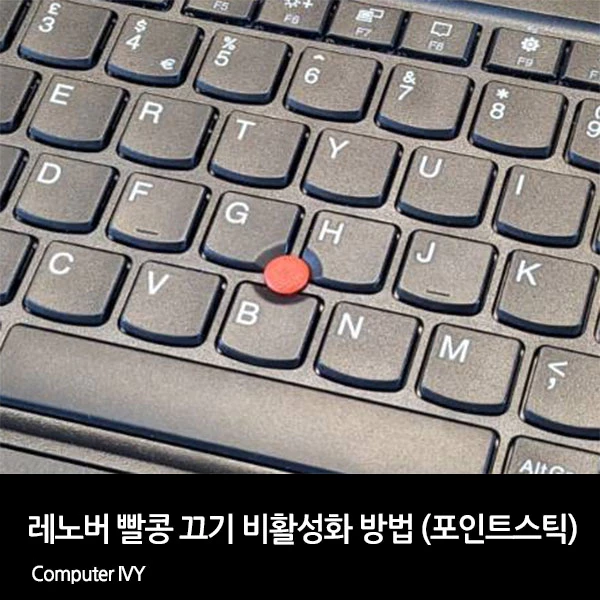
레노버 씽크패드 노트북을 사용하면 기본적으로 키보드 가운데 부분에 TrackPoint, 일명 빨콩이 있습니다.
씽크패드 TrackPoint의 경우 노트북의 터치패드 대신 사용하여 마우스의 용도로 사용할 수 있는데요.
TrackPoint에 익숙해진다면 일반 노트북 터치패드보다 사용하기 더 편한경우가 있습니다.
하지만, TrackPoint가 오작동하거나 키보드를 타이핑하면서 계속 TrackPoint 때문에 마우스가 움직여 불편한 경우가 있습니다.
이런 경우 TrackPoint 기능을 비활성화 하여 해당 문제를 해결할 수 있는데요.
이번에는 레노버 씽크패드(ThinkPad) 빨콩,TrackPoint 끄기 및 잠금 방법에 대해 알려드리겠습니다.
레노버 씽크패드 빨콩(TrackPoint) 끄기 / 잠금
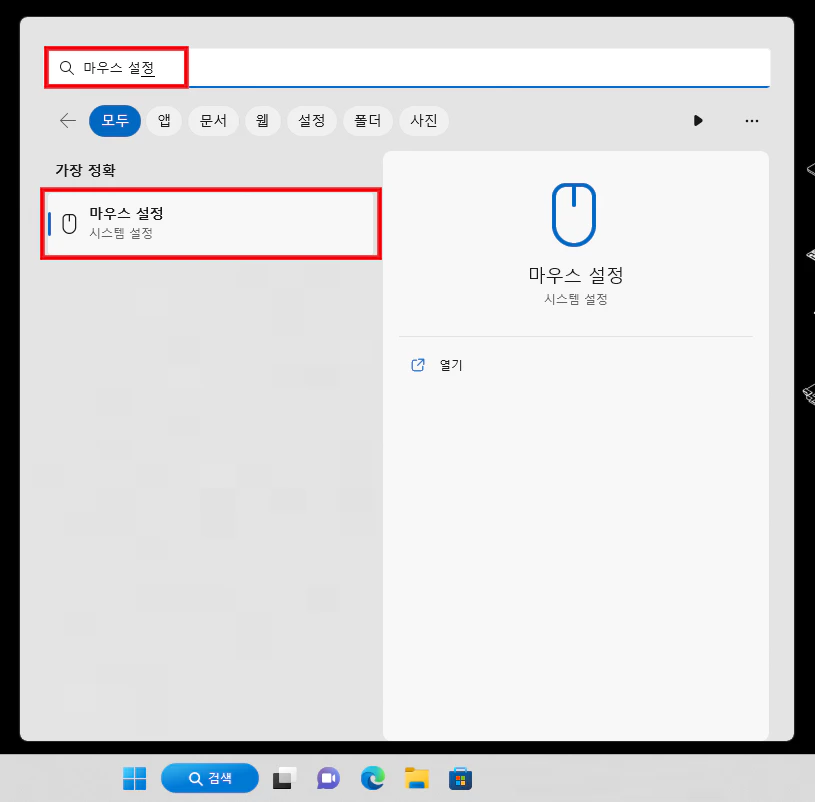
▲ [윈도우키 + Q] 단축키를 사용하여 윈도우 검색창을 열어주신 후 [마우스 설정]을 검색 후 클릭합니다.
반응형
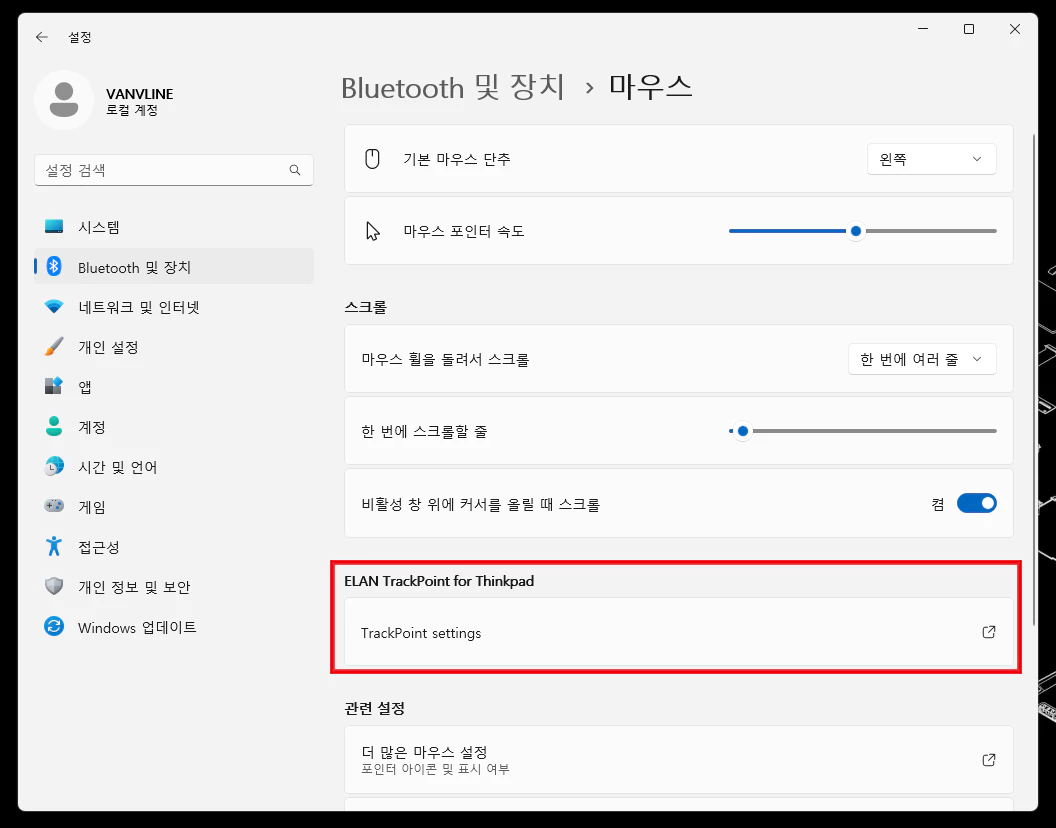
▲ 윈도우 마우스 설정창이 열리면, ELAN TrackPoint for Thinkpad 부분에 있는 [TrackPoint setting] 메뉴를 클릭합니다.
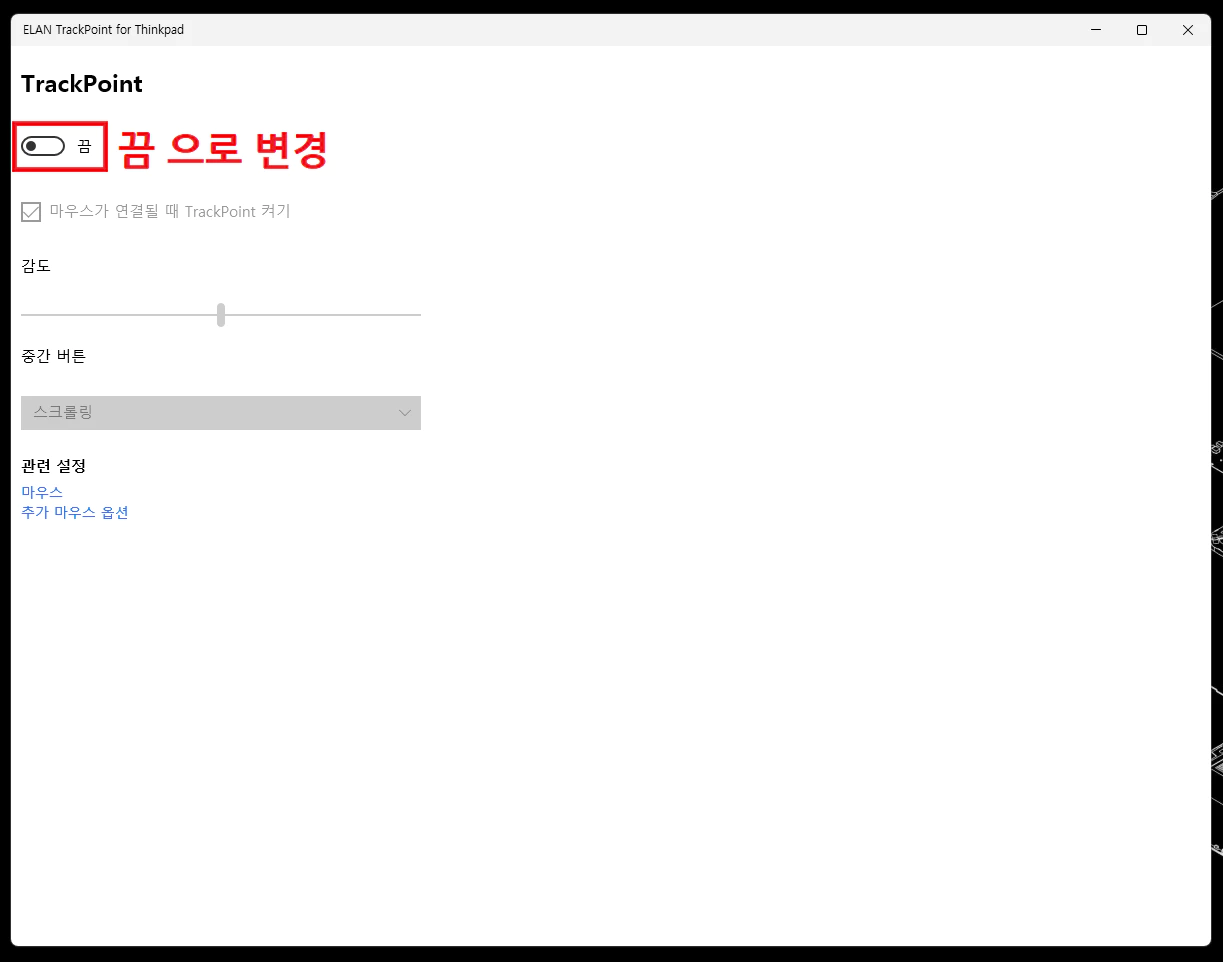
▲TrackPoint 설정창이 열리면, [끔]으로 변경하여 TrackPoint 기능을 비활성화 해주시면 됩니다.
TrackPoint기능을 비활성화 하시면 레노버 씽크패드 빨콩이 작동하지 않습니다.
반응형
'컴퓨터' 카테고리의 다른 글
| 구글 크롬 자동 완성 해제 방법 (0) | 2023.03.06 |
|---|---|
| 2023년 3월 최신 CPU 성능 순위 (최신 CPU 성능표) (0) | 2023.03.04 |
| 윈도우10 / 윈도우11 컴퓨터 예약 종료 설정 및 취소 방법 (0) | 2023.03.02 |
| 윈도우11 안전모드 부팅 방법 3가지 (0) | 2023.03.01 |
| 2023 최신 AI 그림 그려주는 사이트 및 프로그램 TOP 5 (0) | 2023.02.27 |